كيفية تحويل الصور من صيغة HEIC إلى JPEG على الويندوز
كيفية تحويل الصور من صيغة HEIC إلى JPEG على الويندوز ، هل أنت أحد المستخدمين الذين يمتلكون جهاز iPhone وجهاز كمبيوتر يعمل بنظام Windows على حد سواء.
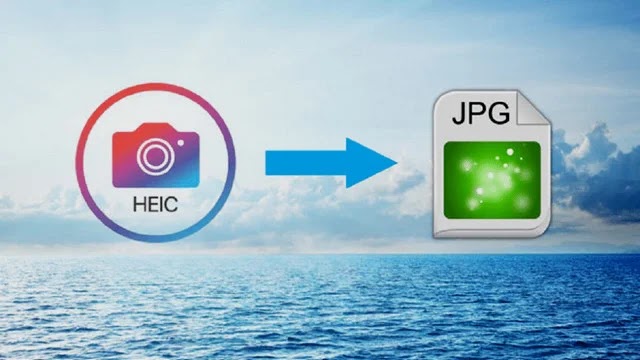
إذا كانت إجابتك بنعم ، فربما تكون قد واجهت مشكلات في تنسيق HEIC (ملف الصور عالي الكفاءة) من Apple للصور ، وبالمثل ، قد تعلم أن Windows لا يمكنه فتح ملفات HEIC بنفسه ، وبشكل أساسي يسمح تنسيق HEIC بصور عالية الجودة عند مقارنتها بـ JPEG ، وذلك أيضًا بأحجام ملفات أصغر ، ولتجاوز ذلك سيوضح لك هذا الدليل كيفية تحويل HEIC إلى JPEG حتى يتمكن Windows من فهم تنسيقات الصور وفتحها ، وعلى الرغم من توفر العديد من الأدوات والإضافات على نظام التشغيل Windows والتي تتيح لك فتح ملفات HEIC على نظام التشغيل Windows ، إلا أنك ستواجه مشكلات في التوافق عند محاولة استخدام الصور نفسها في تطبيقات Windows الأخرى ، وبالتالي من الأفضل تحويل ملفات HEIC إلى JPEG واستخدامها بشكل أكبر ، ويمكنك استخدام أداة iMazing HEIC Converter لتحويل الملفات ، وهي أداة مجانية متوفرة على متجر Microsoft ، ويمكن لمحول الصور تحويل صور HEIC إلى JPEG ببضع نقرات ، وتوفر الأداة أيضًا ميزة تحويل الدُفعات لتوفير الوقت ، وفيما يلي دليل تفصيلي حول كيفية استخدام الأداة.
1. من قائمة ابدأ ، افتح متجر Microsoft.
2. هناك ابحث عن أداة iMazing HEIC Converter وانقر على أيقونة "Get" الزرقاء لتثبيتها على جهاز الكمبيوتر الخاص بك.
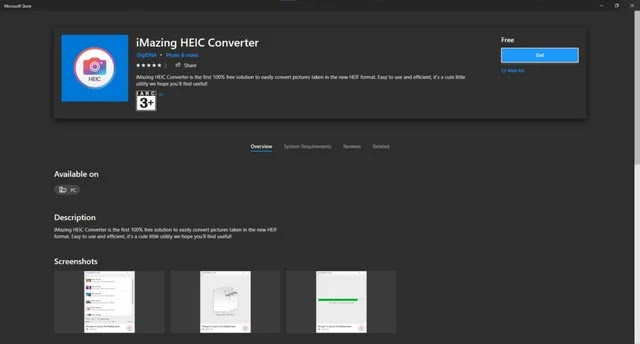
3. بمجرد الانتهاء من ذلك ، قم بتشغيل التطبيق المثبت حديثًا من قائمة ابدأ أو متجر Microsoft نفسه.
4. التطبيق جاهز للاستخدام بمجرد فتحه ، الآن قم بسحب وإسقاط ملفات HEIC من جهاز الكمبيوتر الخاص بك إلى التطبيق ، ويمكنك إسقاط ملف واحد أو عدة ملفات مرة واحدة.
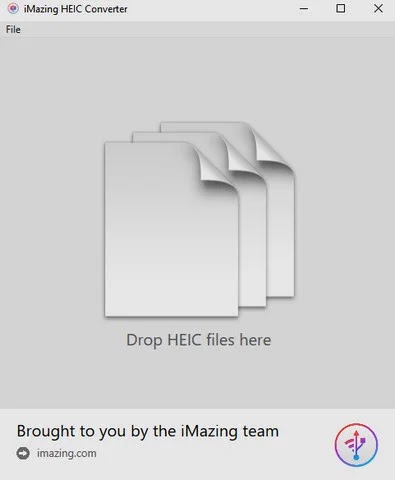
5. علاوة على ذلك ، حدد "JPEG" من القائمة المنسدلة تنسيق Format ، ويمكنك أيضًا التحويل إلى PNG.
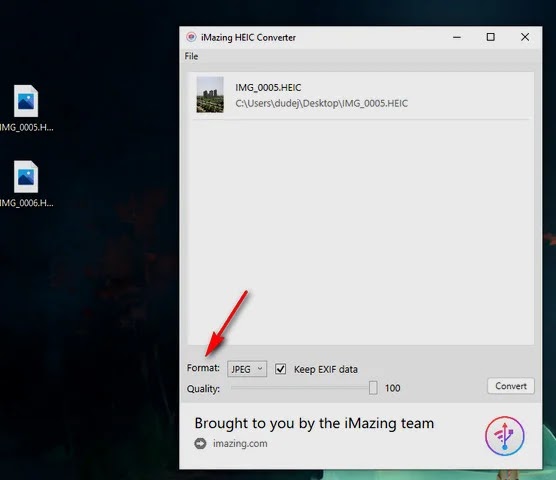
6. حدد جودة الصورة المفضلة لديك من شريط التمرير أدناه ، واختر 100 للحصول على أقصى جودة.
7. أخيرًا انقر فوق الزر "تحويل" Convert ، وبمجرد الانتهاء يمكنك النقر فوق "إظهار الملفات" Show Files لفتح الصور المحولة في File Explorer.
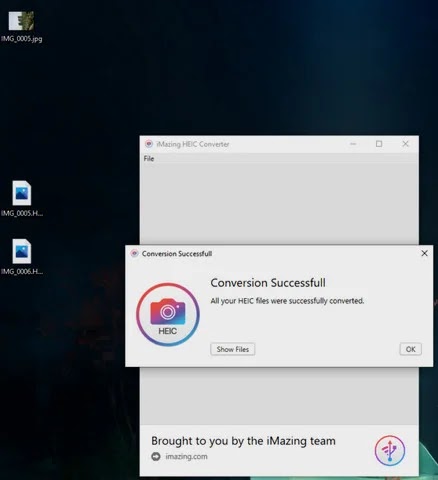
تحميل أداة iMazing HEIC Converter
https://www.mashrou7.com/
https://www.mashrou7.com/2021/08/convert-heic-to-jpeg-windows.html?fbclid=IwAR37Lxn46-Twfkmga7jChcY_SFQkBe2rqlo4fdKeUVnWkr8xDeg_yzFNmN0

